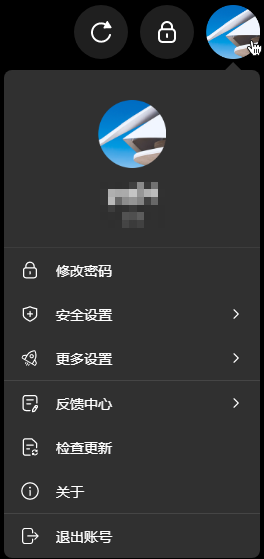更新时间:2026-01-14 GMT+08:00
新版界面
本章节主要介绍用户登录后,桌面常用操作。
桌面登录后,当用户名下有多个桌面时,会进入如下界面,单击任一桌面可登录桌面;当用户名下只有一台桌面时,会直接登录桌面,登录桌面后单击最小化或关闭桌面可进入如下界面。
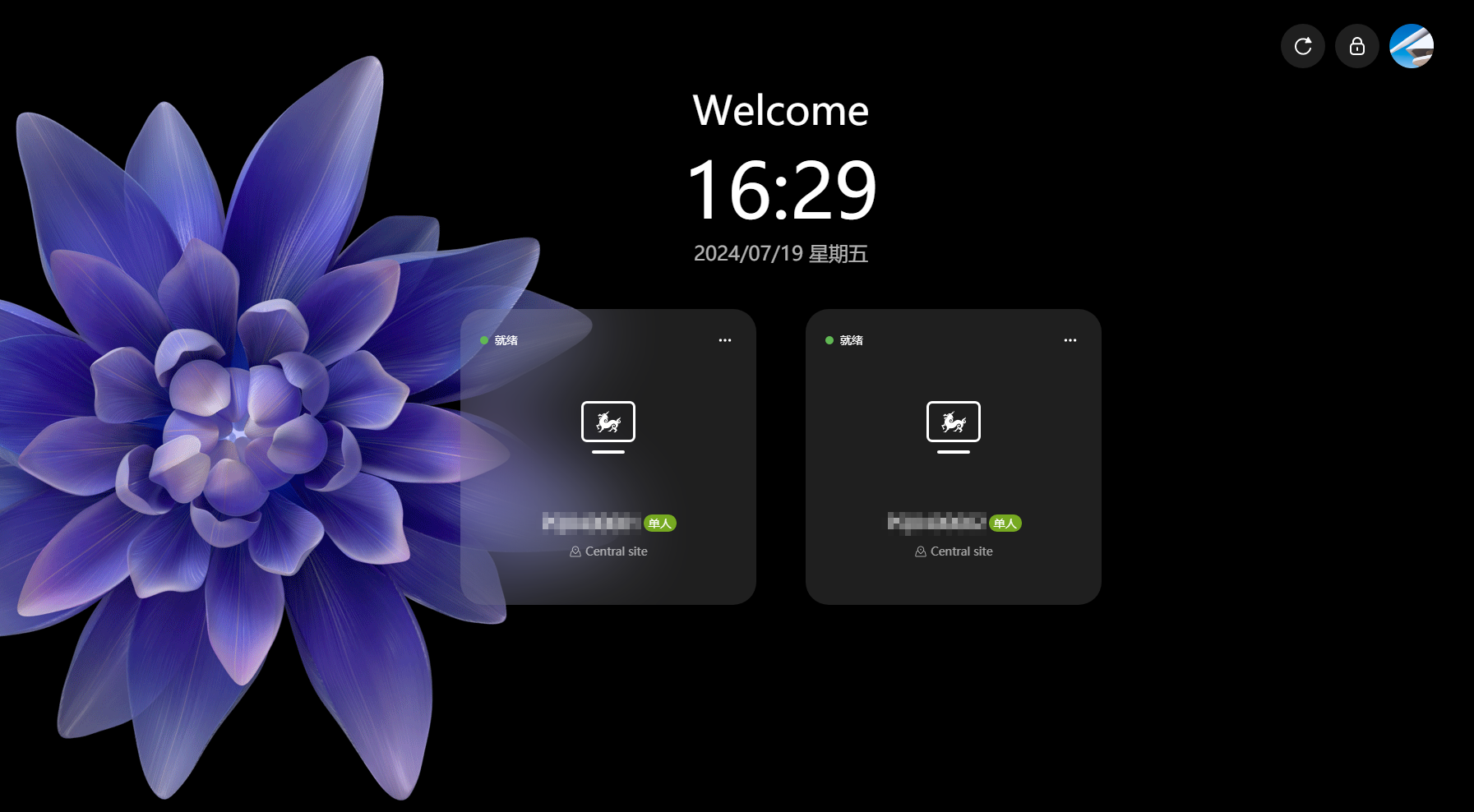
相关操作介绍如所示。
父主题: 常用功能配置